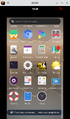ALT Mobile Установка: различия между версиями
Armatik (обсуждение | вклад) Нет описания правки |
Armatik (обсуждение | вклад) (Улучшение визуального восприятия информации о параметрах запуска виртаульных машин.) |
||
| Строка 121: | Строка 121: | ||
kvm -m 4G -k en-gb -hda /home/petr/images/phosh-20231004-x86_64.img | kvm -m 4G -k en-gb -hda /home/petr/images/phosh-20231004-x86_64.img | ||
- | Здесь: | ||
*{{cmd|kvm}} - указывает, что запускаем при помощи qemu-kvm | |||
*{{cmd|-m 4G}} - для машины будет выделено 4 ГБ ОЗУ | |||
- | *{{cmd|-k en-gb}} - будет использоваться английская раскладка | ||
*{{cmd|-hda /home/petr/images/phosh-20231004-x86_64.img}} - путь к нашему образу | |||
Инструкции по запуску образов для [https://www.altlinux.org/Ports/aarch64/QEMU aarch64] и [https://www.altlinux.org/Ports/riscv64/QEMU riscv64] | Инструкции по запуску образов для [https://www.altlinux.org/Ports/aarch64/QEMU aarch64] и [https://www.altlinux.org/Ports/riscv64/QEMU riscv64] | ||
| Строка 140: | Строка 141: | ||
qemu-system-x86_64 -m 4G -k en-gb -hda /home/petr/images/phosh-20231004-x86_64.img -smp cpus=4 -net user | qemu-system-x86_64 -m 4G -k en-gb -hda /home/petr/images/phosh-20231004-x86_64.img -smp cpus=4 -net user | ||
Здесь: | |||
*{{cmd|qemu-system-x86_64}} - указывает, что мы эмулируем x86_64 компьютер | |||
*{{cmd|-m 4G}} - для машины будет выделено 4ГБ ОЗУ | |||
*{{cmd|-k en-gb}} - будет использоваться английская раскладка | |||
*{{cmd|-hda /home/petr/images/phosh-20231004-x86_64.img}} - путь к нашему образу | |||
*{{cmd|<nowiki>-smp cpus=4</nowiki>}} - будет использовано 4 ядра процессора | |||
*{{cmd|-net user}} - будет использована сеть компьютера | |||
=== Результат === | === Результат === | ||
Версия от 21:40, 6 февраля 2024
ALT Mobile Pinephone / Pinephone Pro
Установка ALT Mobile на Pinephone / Pinephone Pro
Скачивание образа ALT Mobile
- Образ ALT Mobile можно скачать c ftp, нам необходимы образы начинающиеся с pinephone, к примеру "pinephone-phosh-20231123-aarch64.img.xz".
Установка на внутреннюю память (emmc)
Подготовка телефона:
- Убедитесь, что на вашем Pine Phone установлен загрузчик tow-boot на SPI flash.
- Для загрузки телефона в режиме экспорта emmc как USB-диска, при включении зажмите кнопку Volume Up.
Графический способ установки:
- Распакуйте скаченный образ ALT Mobile.
- Используйте gnome-disk-utility для записи образа на SD карту:
- Откройте gnome-disks и выберите USB-диск вашего Pinephone. - Отформатируйте его и выберите пункт "Восстановить образ системы". - Укажите распакованный образ и начните процесс записи. - После записи рекомендуется расширить системный раздел. Для этого выберите пункт "Изменить размер"
Запись образа ALT Mobile на emmc через терминал:
- Выполните команду, где sdX - это накопитель вашего Pinephone(необходимо заменить X на ваши данные):
xzcat pinephone-phosh-latest-aarch64.img.xz | dd of=/dev/sdX oflag=direct,sync iflag=fullblock bs=1M status=progress
- Рекомендуется увеличить размер файловой системы, это можно сделать командами:
echo ", +" | sfdisk -N 1 /dev/sdX resize2fs -p /dev/sdX1
- После завершения процедуры, перезагрузите устройство для запуска с новой системой.
Установка на SD карту
Графический способ установки:
- Распакуйте скаченный образ ALT Mobile.
- Используйте gnome-disk-utility для записи образа на SD карту:
- Откройте gnome-disks и выберите SD карту. - Отформатируйте карту и выберите пункт "Восстановить образ системы". - Укажите распакованный образ и начните процесс записи.
Установка через терминал:
- Используйте команду `dd` для записи образа ALT Mobile на SD карту:
xzcat your-image-file.img.xz | dd of=/dev/sdX oflag=direct,sync iflag=fullblock bs=1M status=progress
- После завершения записи, извлеките карту из компьютера и вставьте её в Pine Phone.
- Для загрузки с SD карты, при включении телефона зажмите кнопку Volume Down.
Установка Tow-Boot на Pinephone Pro
- Скачайте образ установщика Tow-Boot со страницы релизов. Образ установщика ищем согласно модели вашего устройства.
Запись образа Tow-Boot на SD карту через графический интерфейс:
- Распакуйте скаченный образ ALT Mobile.
- Используйте gnome-disk-utility для записи образа на SD карту:
- Откройте gnome-disks и выберите SD карту. - Отформатируйте карту и выберите пункт "Восстановить образ системы". - Укажите распакованный образ и начните процесс записи.
Запись образа Tow-Boot на SD карту через терминал:
- Запишите его на SD карту, где /dev/XXX - это ваша SD карта(необходимо заменить XXX на ваши данные):
dd if=spi.installer.img of=/dev/XXX bs=1M oflag=direct,sync status=progress
- После записи образа Tow-Boot на SD карту, выполните следующие шаги:
- Процесс установки Tow-Boot на Pinephone Pro хорошо изложен в данном видео.
- Выключите Pinephone Pro.
- Извлеките батарею из устройства.
- Вставьте SD карту с записанным образом Tow-Boot в слот для SD карт.
- Верните батарею обратно в Pinephone Pro.
- Предварительно удерживая кнопку RE включите устройство.
- Удерживайте кнопку RE до тех пор, пока телефон не завибрирует, и индикатор LED не загорится красным. Может быть удобнее подключить телефон к источнику питания через USB, чем нажимать на кнопку питания.
- После включения с образом Tow-Boot, телефон слегка вибрирует, индикатор LED загорится красным, а затем через короткое время - желтым.
- Через некоторое время экран включится, показывая синий цвет, или напрямую загрузится в графический интерфейс установщика.
- В графическом интерфейсе установщика выберите “Install Tow-Boot to SPI”, подключите зарядку к телефону и нажмите кнопку "Start installation".
Дополнительно
Стандартные данные учётных записей
- Логины по-умолчанию: root, pwd: altlinux; user: altlinux, pwd: 271828.
Порядок загрузки в Pinephone Pro
В Pinephone Pro используется следующий порядок загрузки по умолчанию:
- SPI flash: Первым источником для поиска загрузчика является SPI flash. Если в нем установлен загрузчик (например, Tow-Boot или U-Boot), он будет использоваться для загрузки системы.
- Внутренняя память (eMMC): Если загрузчик не найден в SPI flash, устройство попытается загрузиться с внутренней памяти eMMC.
- Карта microSD: В случае отсутствия загрузчика в SPI flash и на eMMC, система попытается загрузиться с карты microSD.
Выбор источника загрузки:
- В Explorer Edition, заказанном после ноября 2023 года, карта microSD загружается первой из-за использования rk2aw вместо Tow-Boot.
- В Explorer Edition, заказанной после июля 2022 года, удерживайте клавишу уменьшения громкости во время включения устройства. Эти устройства поставляются с прошивкой Tow-Boot для SPI.
- В Explorer Edition, заказанном в период с января по июль 2022 года, удерживайте кнопку RE под крышкой в течение нескольких секунд при включении устройства. Для старых партий требуется перепрошивка Tow-Boot.
Этот порядок загрузки и возможность выбора источника обеспечивают гибкость в использовании Pinephone Pro, позволяя легко переключаться между различными операционными системами, установленными на разных носителях.
Возможные проблемы
Проблемы при прошивке emmc:
- Если возникают проблемы с подключением, попробуйте перевернуть разъем Type-C.
- Убедитесь, что используете подходящий порт и кабель.
ALT Mobile Виртуальная машина
Установка ALT Mobile на виртуальную машину
Скачивание образа ALT Mobile
Образ операционной системы ALT Mobile можно скачать с ftp
Выберите образ формата:
- phosh-20231004-x86_64.img.xz
Распакуйте скачанный образ в удобное для вас место, например:
- /home/petr/images/phosh-20231004-x86_64.img
Настройка и Запуск в Qemu
С ускорением (Qemu-KVM)
1. Установите Qemu-KVM:
apt-get install /usr/bin/qemu-kvm
2. Запустите систему от обычного пользователя (не от root):
kvm -m 4G -k en-gb -hda /home/petr/images/phosh-20231004-x86_64.img
Здесь:
- kvm - указывает, что запускаем при помощи qemu-kvm
- -m 4G - для машины будет выделено 4 ГБ ОЗУ
- -k en-gb - будет использоваться английская раскладка
- -hda /home/petr/images/phosh-20231004-x86_64.img - путь к нашему образу
Инструкции по запуску образов для aarch64 и riscv64
3. Для работы с графическим интерфейсом установите и используйте remote-viewer:
apt-get install /usr/bin/remote-viewer remote-viewer vnc://localhost:5900
Без ускорения
1. Установите Qemu и интерфейс на SDL:
apt-get install qemu-system-x86 qemu-ui-sdl
2. Запустите систему от обычного пользователя:
qemu-system-x86_64 -m 4G -k en-gb -hda /home/petr/images/phosh-20231004-x86_64.img -smp cpus=4 -net user
Здесь:
- qemu-system-x86_64 - указывает, что мы эмулируем x86_64 компьютер
- -m 4G - для машины будет выделено 4ГБ ОЗУ
- -k en-gb - будет использоваться английская раскладка
- -hda /home/petr/images/phosh-20231004-x86_64.img - путь к нашему образу
- -smp cpus=4 - будет использовано 4 ядра процессора
- -net user - будет использована сеть компьютера
Результат
После запуска системы в QEMU, вы сможете управлять интерфейсом ALT Mobile с помощью мыши, имитируя ввод пальцами, а также вводить символы с физической клавиатуры. Обратите внимание, что при использовании виртуальной машины доступ к аппаратным функциям телефонии, камеры и прочих устройств будет ограничен. Тем не менее виртуальная машина - отличный инструмент для адаптации и тестирования приложений под мобильный интерфейс ALT Mobile.
Дополнительно
Стандартные данные учётных записей
- Логины по-умолчанию: root, pwd: altlinux; user: altlinux, pwd: 271828.